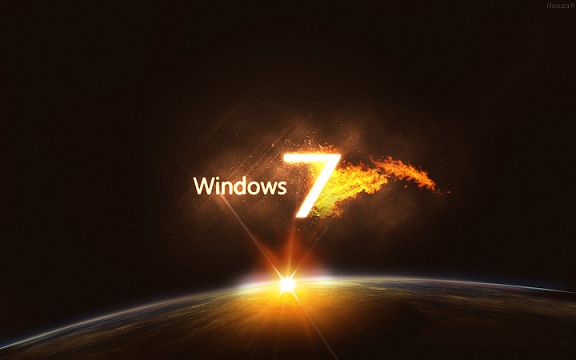 كتب : أحمد السيد
كتب : أحمد السيد
اليوم نقوم بشرح كامل بالصورة عن كيفية تنزيل ويندوز 7 لجهازك بدون الاستعانة بمتخصص .
اولا : نقوم بتشغيل جهاز الكمبيوتر ونقوم بفتح محرك الاقراص ونضع بداخله اسطوانه الويندوز . بعد ذلك تظهر لك هذه الشاشة وهي عبارة عن افتتاحية الجهاز
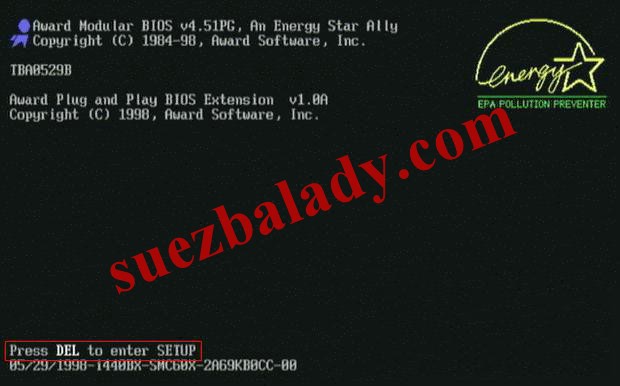
نقوم بالضغط على زر delete من لوحة المفاتيح . بعدها تظهر لك هذه الشاشة

قم باختيار first boot device واختار منهاCDROM وهذا الاختيار لكي يكون الـ CDROM هو المحرك الاول لعملية الـ BOOT لتسطيب الويندوز
وبعدها اضغط على زر F10 وبعدها YES سيقوم الجهاز بعمل اعادة تشغيل له
وبعدها يظهر لك هذه الصورة . اضغط على اى مفتاح من لوحة المفاتيح لكى تدخل على اسطوانه الويندوز .
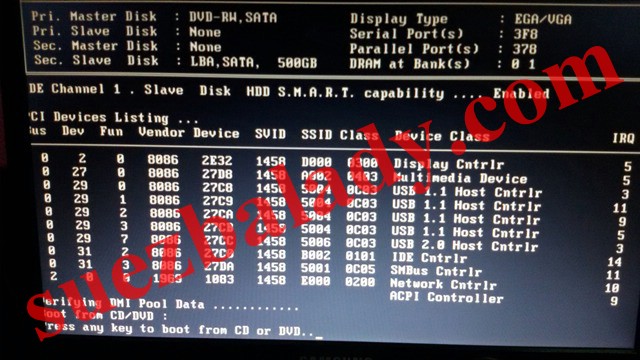 بعد الضغط على اى زر تظهر لك هذه الصورة وهى عبارة عن بدء قراءة الملفات الخاصة بالويندوز لفتح شاشة التحميل
بعد الضغط على اى زر تظهر لك هذه الصورة وهى عبارة عن بدء قراءة الملفات الخاصة بالويندوز لفتح شاشة التحميل
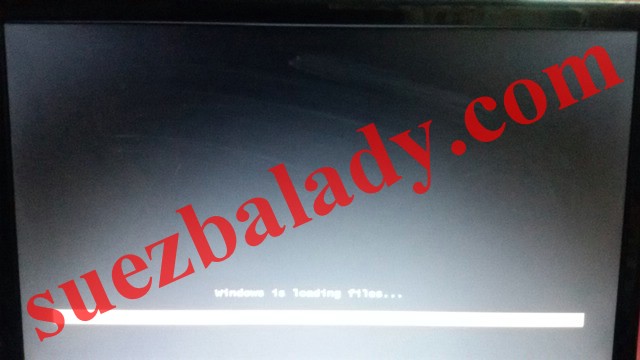 وبعد ذلك تظهر شاشة افتتاحية الويندوز
وبعد ذلك تظهر شاشة افتتاحية الويندوز
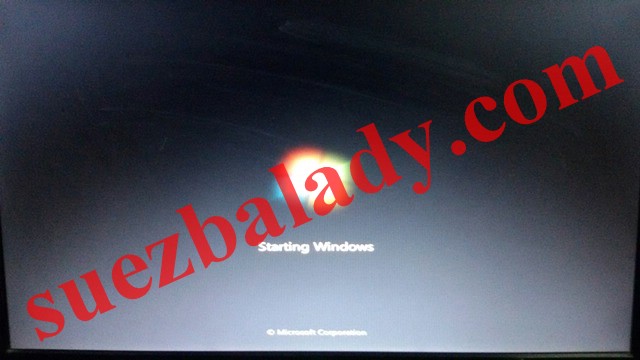 يتم الدخول اللى هذه الشاشة لبدء التحميل ويتم اختيار التوقيت والمنطقة " عربي ، مصر "
يتم الدخول اللى هذه الشاشة لبدء التحميل ويتم اختيار التوقيت والمنطقة " عربي ، مصر " 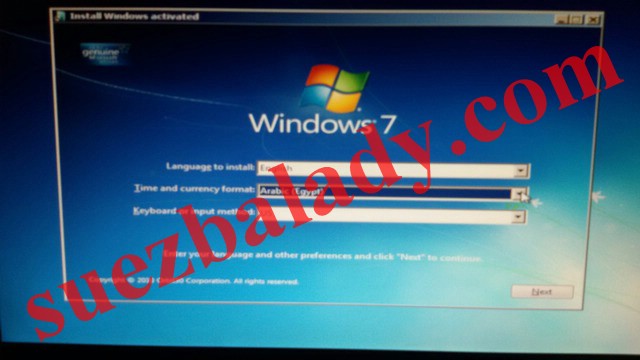 ثم يتم الانتقال الى هذه الشاشة ويتم الضغط على " install windows activated R2 "
ثم يتم الانتقال الى هذه الشاشة ويتم الضغط على " install windows activated R2 " 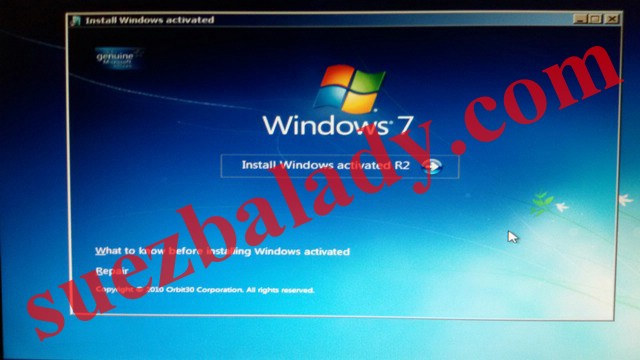 وبعد الضغط على " install windows activated R2 " تنتقل الى هذه الشاشة وهى للدخول على باقى تحميل الويندوز
وبعد الضغط على " install windows activated R2 " تنتقل الى هذه الشاشة وهى للدخول على باقى تحميل الويندوز 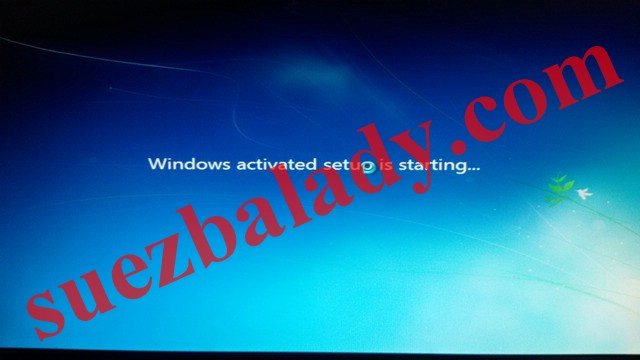 ويتم الانتقال الى هذه الصفحة وهى لاختيار الويندوز المراد تثبيته على الجهاز الخاص بك غير انه يوجد نوعان للنظام من كل ويندوز وهى 64X ،32X وللعلم ان 32X = 86X
ويتم الانتقال الى هذه الصفحة وهى لاختيار الويندوز المراد تثبيته على الجهاز الخاص بك غير انه يوجد نوعان للنظام من كل ويندوز وهى 64X ،32X وللعلم ان 32X = 86X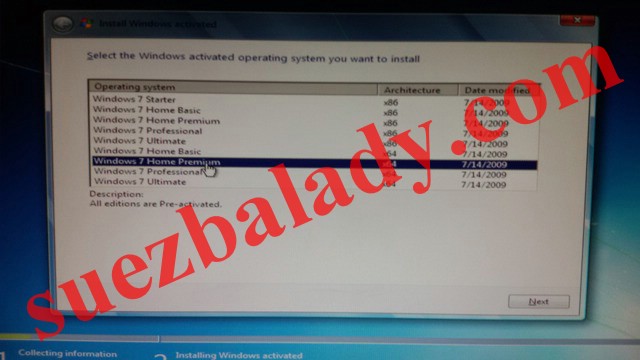 ثم ننتقل الى هذه الشاشة ومنها يتم التعليم على " agree to install windows " ثم يتم الضغط على "Next" كما موضح بالصورة
ثم ننتقل الى هذه الشاشة ومنها يتم التعليم على " agree to install windows " ثم يتم الضغط على "Next" كما موضح بالصورة 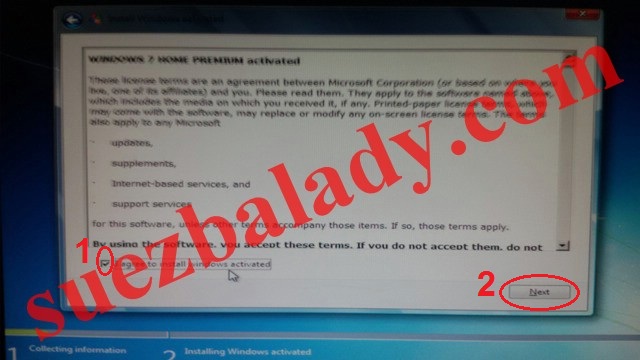 ثم يتم الانتقال الى الى الصفحة التالية ويتم اختيار " (Custom (Advanced "
ثم يتم الانتقال الى الى الصفحة التالية ويتم اختيار " (Custom (Advanced " 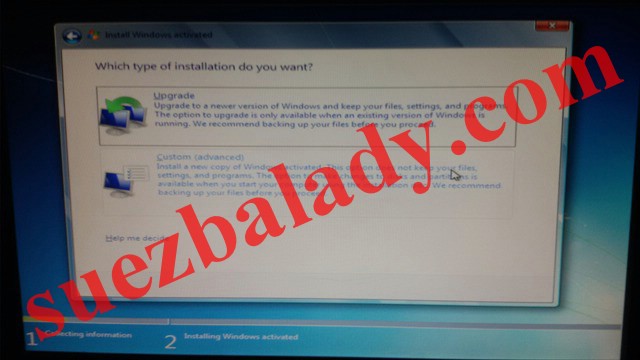 ثم ننتقل الى صفحة اخري وهى لاختيار المحرك المراد تنزيل الويندوز عليه . يتم اختيار المحرك وليكن " C " ثم يتم الضغط على " (Drive option (Advanced "
ثم ننتقل الى صفحة اخري وهى لاختيار المحرك المراد تنزيل الويندوز عليه . يتم اختيار المحرك وليكن " C " ثم يتم الضغط على " (Drive option (Advanced " 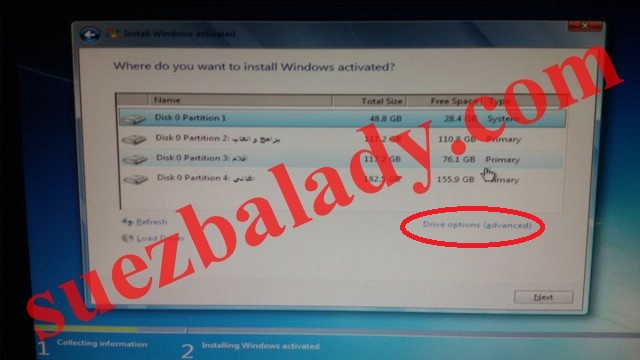 ثم بعد ذلك على نفس هذه الصفحة وبعد الضغط على " (Drive option (Advanced " يتم ظهور بعض الاختيارات ومنها
ثم بعد ذلك على نفس هذه الصفحة وبعد الضغط على " (Drive option (Advanced " يتم ظهور بعض الاختيارات ومنها
Refresh . Delete . Format . New . Load Drive . ويتم الضغط على " Format " وذلك لعمل تهيئة الى المحرك المختار .
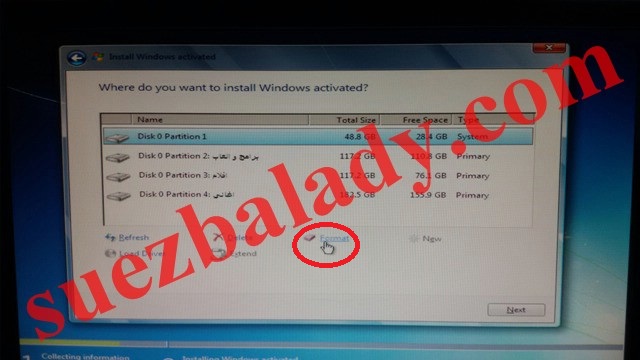
وبعد الضغط على " Format " تظهر لك شاشة لتأكيد عملية المسح لمحتويات المحرك وللتأكيد يتم الضغط على زر " Ok"
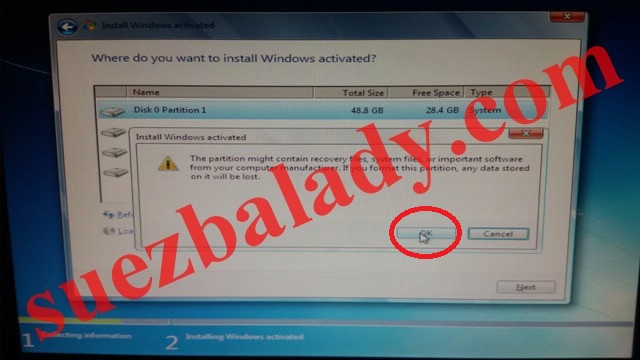
وبعد الضغط على زر " Ok " يتم الضغط على " Next " وذلك لاستكمالة عملية تسطيب الويندوز
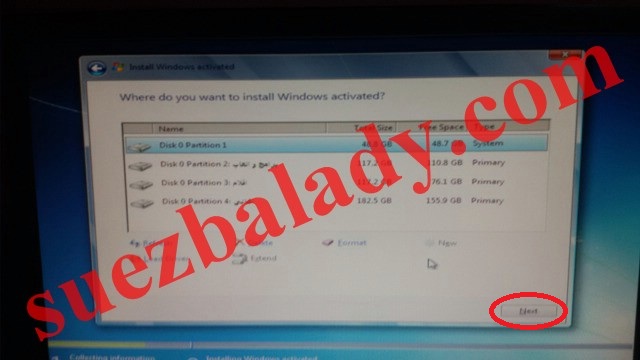
وبعد ذلك تظهر هذه الشاشة وهذا دال على بدء عملية نسخ ملفات الويندوز من الاسطوانة الى الجهاز وبدء تسطيب الويندوز
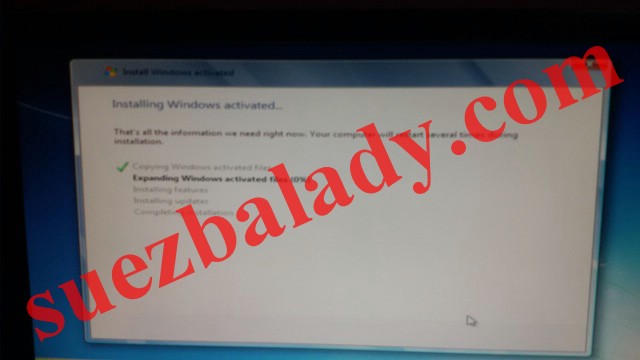
ويتم الانتظار حتى الانتهاء من التسطيب . وبعد ذلك تظهر هذه الشاشة وهى لكتابة اسم المستخدم وبعد الكتابة يتم الضغط على " Next "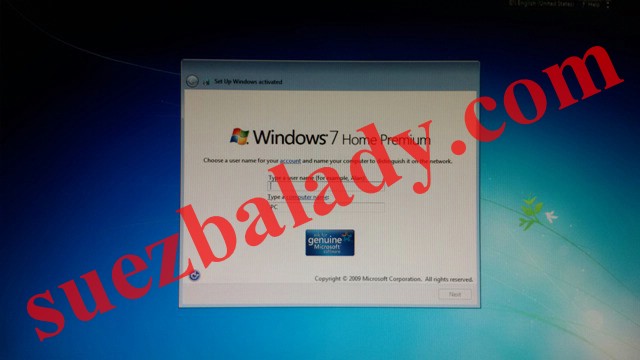 ثم تاتى لنا نافذه اخري وهى لحماية الجهاز الخاص بك " جدار حماية "
ثم تاتى لنا نافذه اخري وهى لحماية الجهاز الخاص بك " جدار حماية "
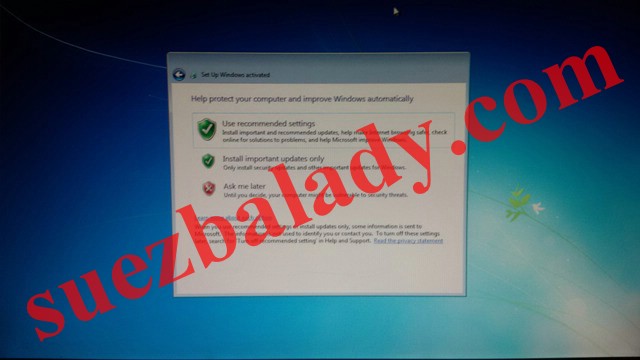
ثم تأتى نافذه ضبط الوقت والتاريخ والمنطقة . يتم الضبط و يتم الضغط على " Next "
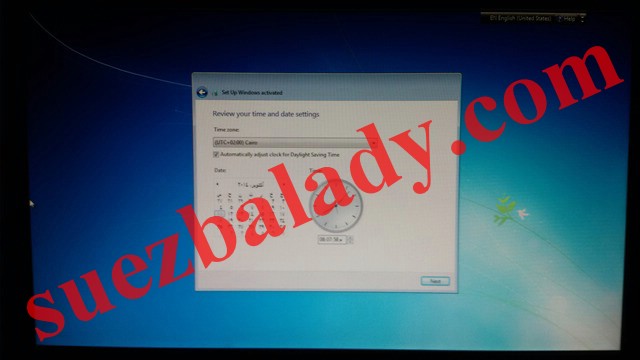
وبعد ذلك تظهر نافذه اخري وهى لبدء اعلامنا بتمام عملية التسطيب
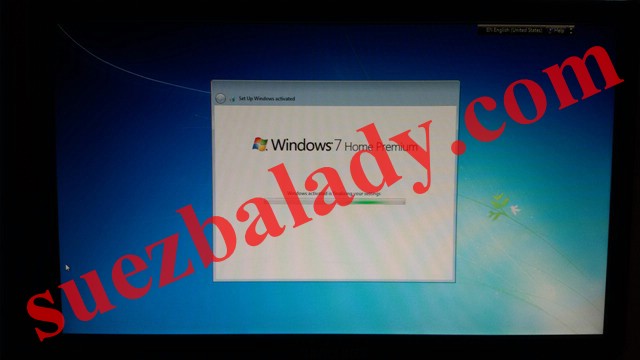 ثم هذه الشاشة وهي لتنشيط اعدادات سطح المكتب وبعدها يتم عمل اعادة تشغيل تلقائي للجهاز
ثم هذه الشاشة وهي لتنشيط اعدادات سطح المكتب وبعدها يتم عمل اعادة تشغيل تلقائي للجهاز
 ويقوم بالدخول على الويندوز
ويقوم بالدخول على الويندوز
 ثم نذهب الى سطح المكتب ونضغط " كليك يمين " بالماوس على سطح المكتب نختار منها " Personalize "
ثم نذهب الى سطح المكتب ونضغط " كليك يمين " بالماوس على سطح المكتب نختار منها " Personalize " 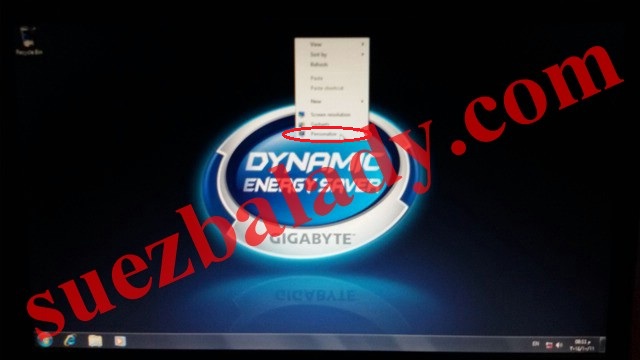 ومنها تظهر نافذه ومنها نختار " Change desktop icons "
ومنها تظهر نافذه ومنها نختار " Change desktop icons "
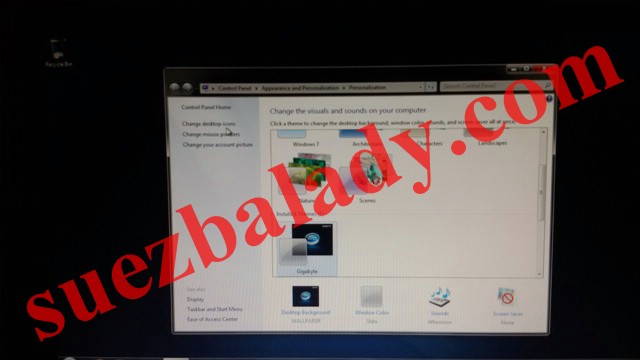 ومنها تظهر نافذه اخري يتم اختيار المراد مثل " Computer . User's File . Network . Recycle bin . Control panel " وبعدها يتم الضغط على زر " OK "
ومنها تظهر نافذه اخري يتم اختيار المراد مثل " Computer . User's File . Network . Recycle bin . Control panel " وبعدها يتم الضغط على زر " OK "
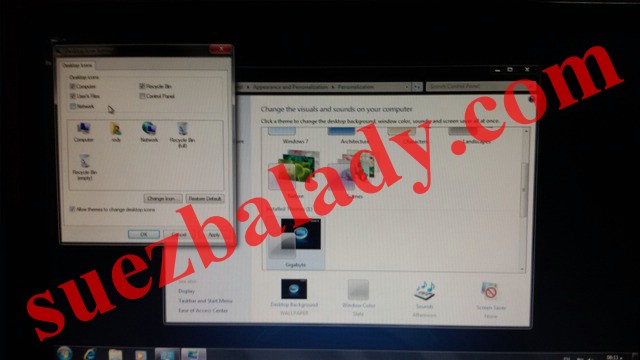 وهنا نكون قد انتهينا من تسطيب الويندوز . ولكن لم ننتهي من العمل كاملا لم يتم تعريف الكروت الخاصة بالجهاز لكى يعمل بكامل كفائته . ولم يتم تسطيب البرامج على الجهاز .
وهنا نكون قد انتهينا من تسطيب الويندوز . ولكن لم ننتهي من العمل كاملا لم يتم تعريف الكروت الخاصة بالجهاز لكى يعمل بكامل كفائته . ولم يتم تسطيب البرامج على الجهاز .
